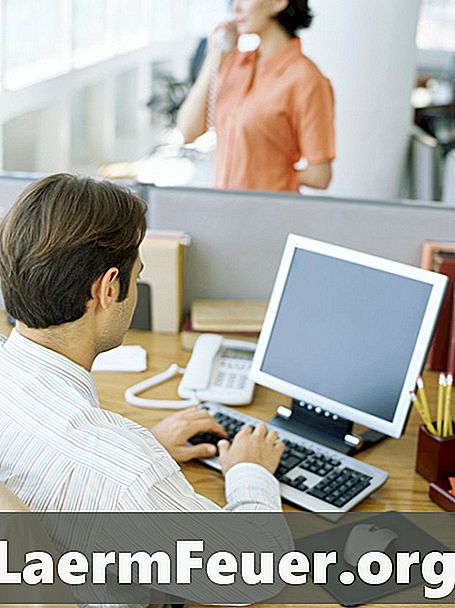
Contenido
Los archivos del disco duro Virtual PC o VHD son archivos de imagen de disco duro utilizados por el programa Microsoft Virtual PC. Los archivos VHD almacenan datos en un único archivo que funciona como un disco duro individual y por lo tanto son útiles para la instalación de varios sistemas operativos en un equipo y para la ejecución de aplicaciones más antiguas. Si elimina accidentalmente sus archivos VHD, puede recuperarlos con un programa de recuperación de datos. Muchos de estos programas están disponibles para descargar en línea de forma gratuita.
instrucciones

-
Recupere sus archivos VHD con Tokiwa, un programa de recuperación de datos gratis (consulte Recursos). Descargar Tokiwa, luego instálelo en su PC y ejecute el programa. Seleccione el disco duro en el menú de selección de la unidad y haga clic en la pestaña "Scan Files" (Examinar archivos). Tokiwa mostrará una lista de miniaturas de datos borrados. Haga clic en los archivos VHD que desee y luego en "Recovery" ("Recuperar").
-
Utilice Smart Recovery 4.5 para restaurar los archivos VHD que se han eliminado accidentalmente (consulte Recursos). Descargue este programa gratuitamente a través de Internet y, a continuación, instale y ejecútelo. Seleccione la opción de la unidad "C: /" como el lugar a examinar; Smart Recovery 4.5 buscará archivos borrados y mostrarlos. Elija los archivos VHD que desea restaurar y se devolver al disco duro de su equipo.
-
Restaure sus archivos VHD borrados con Recuva, un programa gratuito (consulte Recursos). Descargue el Recuva en línea, luego instale el programa y ábralo. Seleccione el disco duro cuando se le pide que elija una unidad. Recuva examinará la unidad por elementos eliminados, que se mostrarán en una lista. Haga clic en los archivos VHD que desea recuperar y, a continuación, haga clic en la pestaña "Restore" (Restaurar).